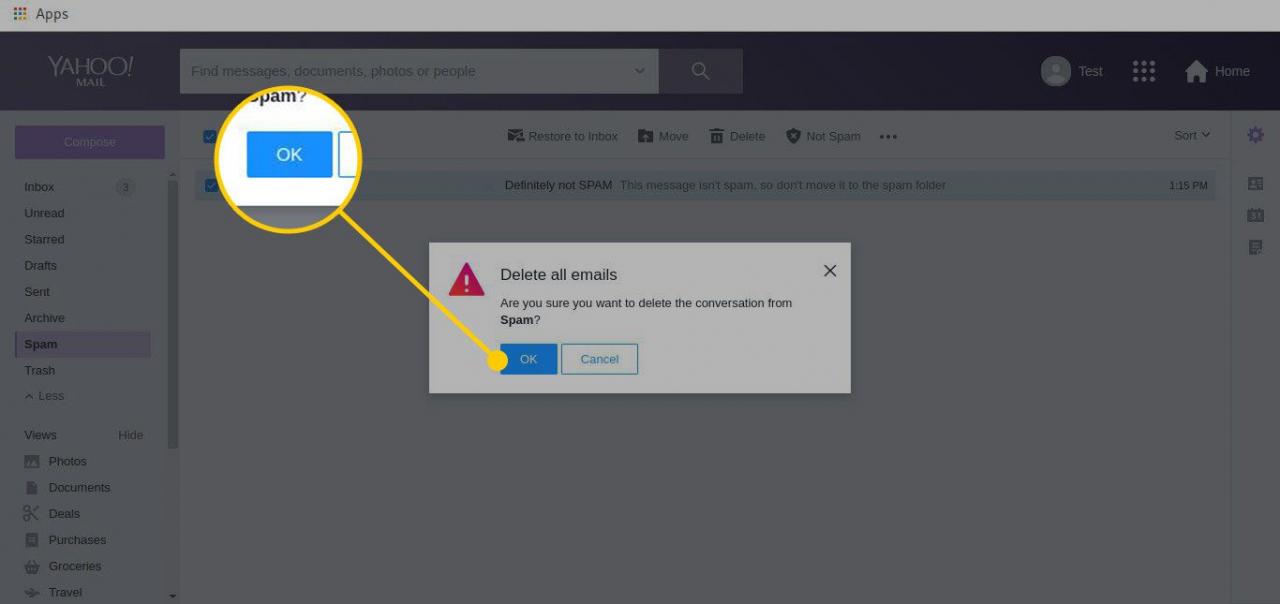Yahoo Mail bietet die Möglichkeit, Spam automatisch in den Spam-Ordner oder, abhängig von der Version von Yahoo Mail, in den Bulk Mail-Ordner zu filtern. Dies funktioniert ziemlich gut und hält Ihren Yahoo Mail-Posteingang größtenteils spamfrei. Sie wissen jedoch nicht, welche E-Mail Ihnen möglicherweise fehlt.
Überprüfen Sie Ihren Yahoo Mail-Spam-Ordner regelmäßig
Die Spam-Filter in Yahoo Mail sind nicht perfekt. Einige Ihrer Nachrichten landen möglicherweise im Spam- oder Massenmail-Ordner anstelle Ihres Yahoo Mail-Posteingangs.
Aus diesem Grund sollten Sie ab und zu in den Ordner Spam (in Yahoo Mail) oder Bulk (in Yahoo Mail Classic) wechseln, um festzustellen, ob sich dort legitime E-Mails verstecken.
Werden E-Mails im Yahoo Mail-Spam-Ordner automatisch gelöscht?
Nachrichten im Spam-Ordner werden automatisch gelöscht, nachdem diese Nachrichten 30 Tage lang im Ordner gespeichert wurden. Überprüfen Sie den Spam-Ordner mindestens einmal im Monat oder alle vier Wochen, damit Sie keine guten Nachrichten verpassen.
Was kann ich tun, um das automatische Löschen zu verhindern?
Markieren Sie nicht nur den Inhalt des Spam-Ordners, sondern auch fälschlicherweise gefilterte Nachrichten als nicht Junk. Dadurch wird die Nachricht in Ihrem Yahoo Mail-Posteingang wiederhergestellt, über den Yahoo Mail POP-Zugriff zum Download bereitgestellt und der Spamfilter so trainiert, dass in Zukunft keine ähnlichen Nachrichten mehr abgefangen werden.
Gute E-Mails aus dem Spam-Ordner in Yahoo Mail wiederherstellen
So markieren Sie eine Nachricht in Yahoo Mail als nicht Junk und stellen sie aus dem Spam-Ordner wieder her:
-
Öffnen Sie in Yahoo Mail die Spam Ordner.
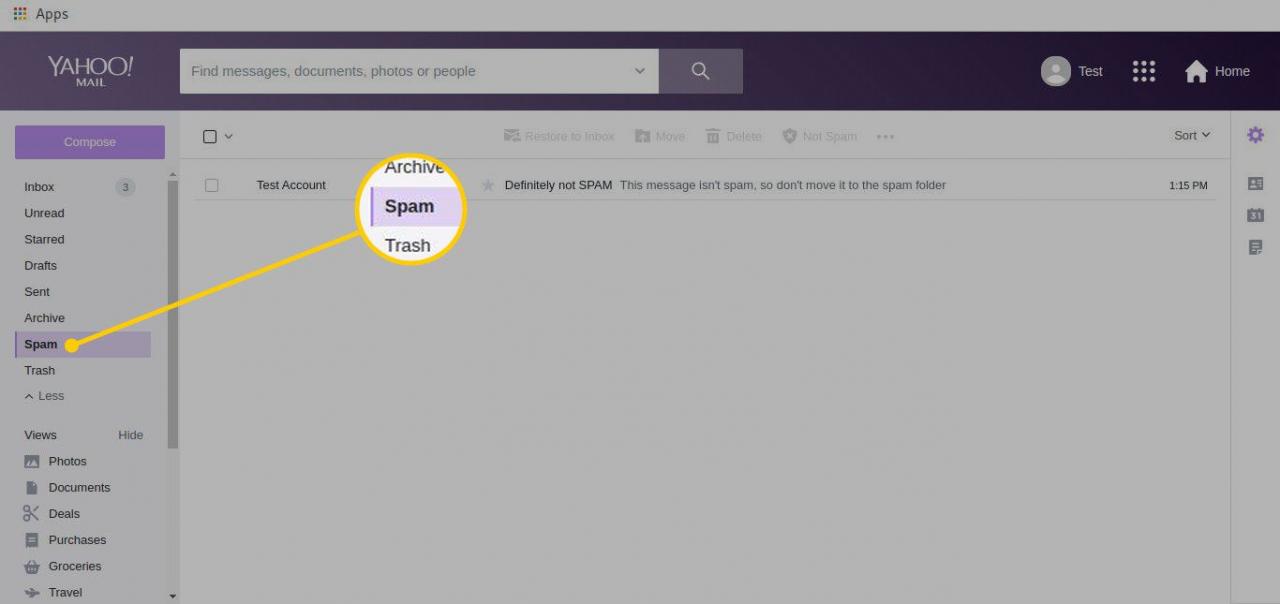
-
Wählen Sie die Nachrichten aus, die Sie wiederherstellen möchten.Wenn Sie
Die Yahoo Mail-Suche sucht nicht nach E-Mails im Spam-Ordner.
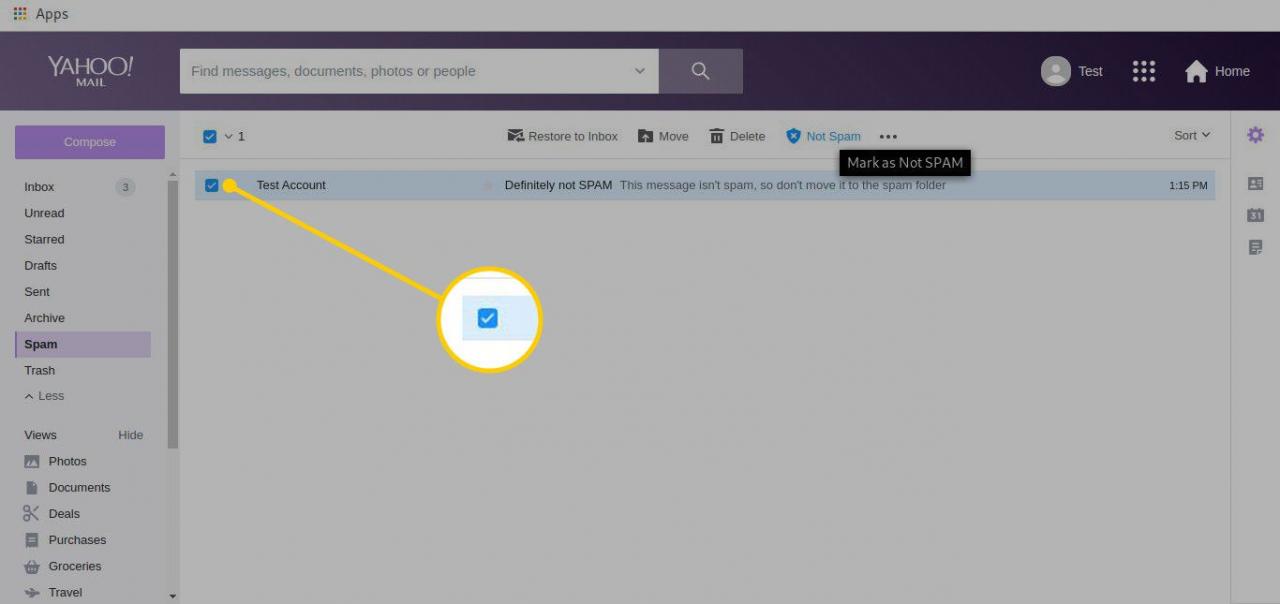
-
Auswählen Kein spam.
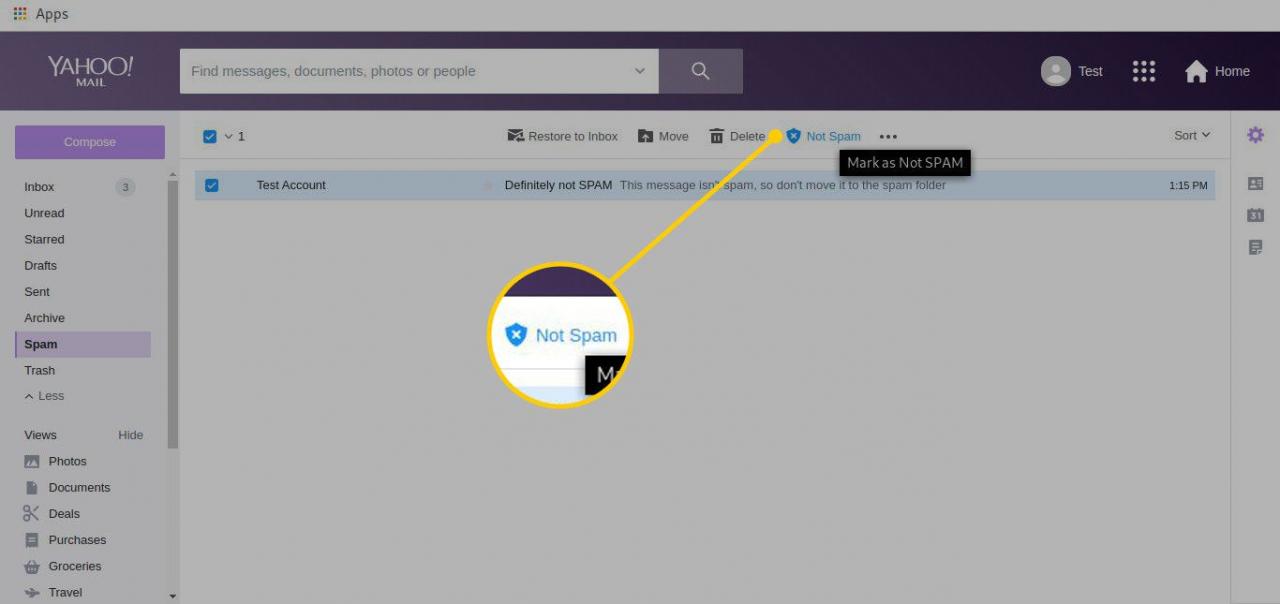
Stellen Sie gute E-Mails aus dem Spam-Ordner in Yahoo Mail Basic wieder her
So stellen Sie mit Yahoo Mail Basic eine gute E-Mail aus Ihrem Spam-Ordner wieder her:
-
Öffnen Sie die Spam Ordner.
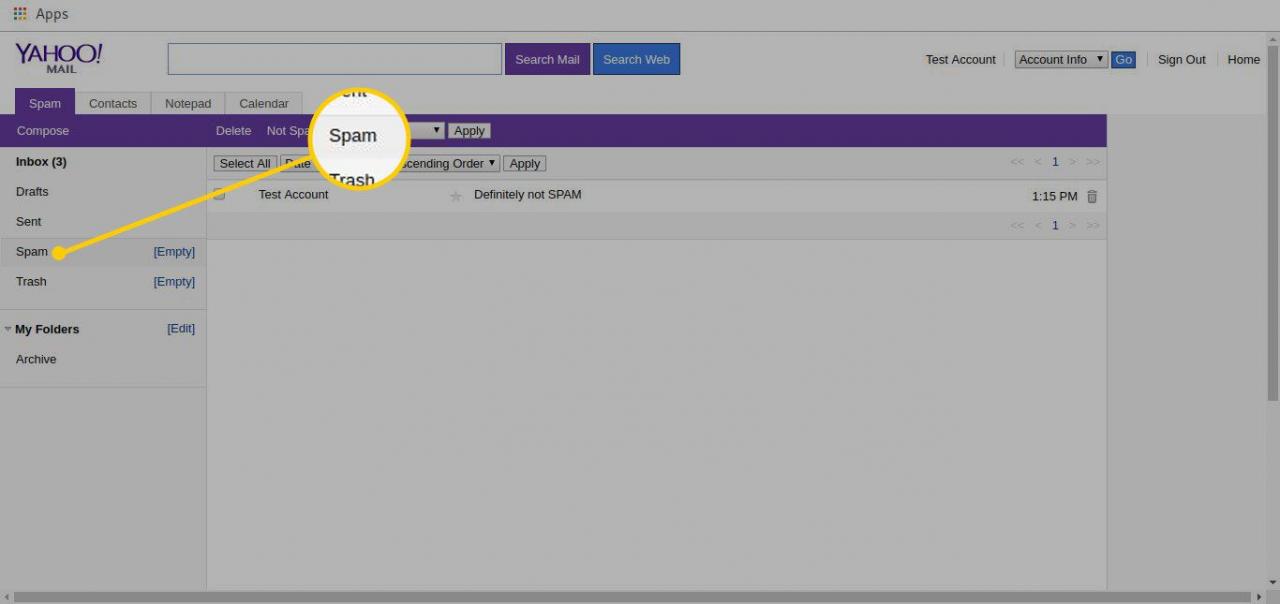
-
Wählen Sie die Nachrichten aus, die Sie wiederherstellen möchten.
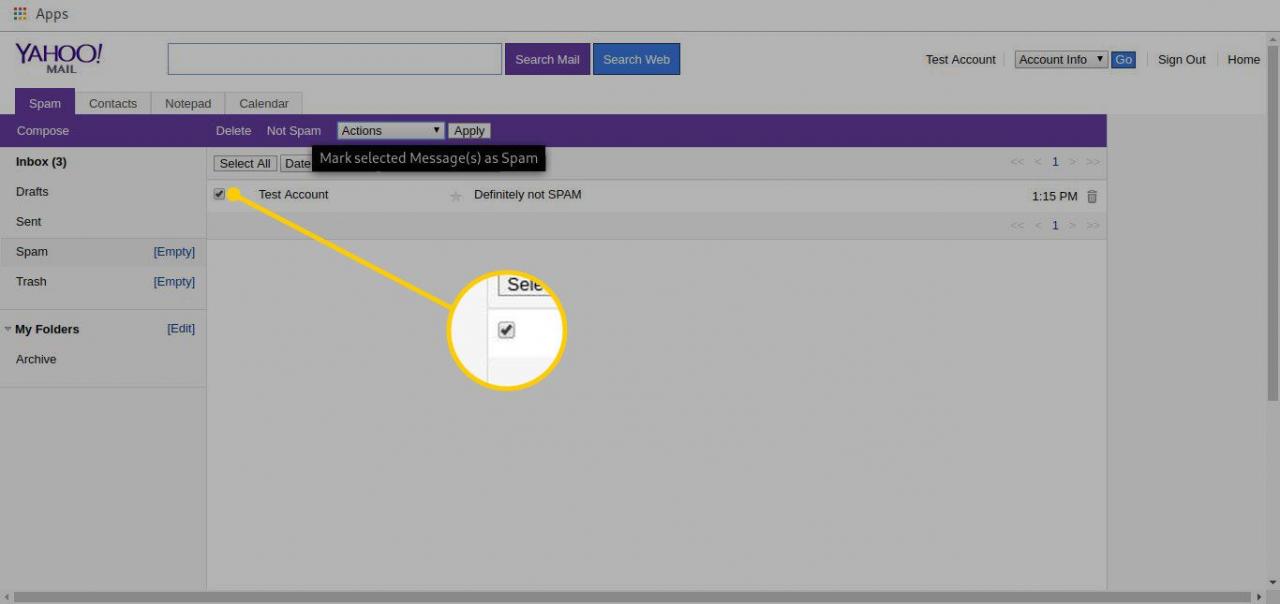
-
Auswählen Kein spam.
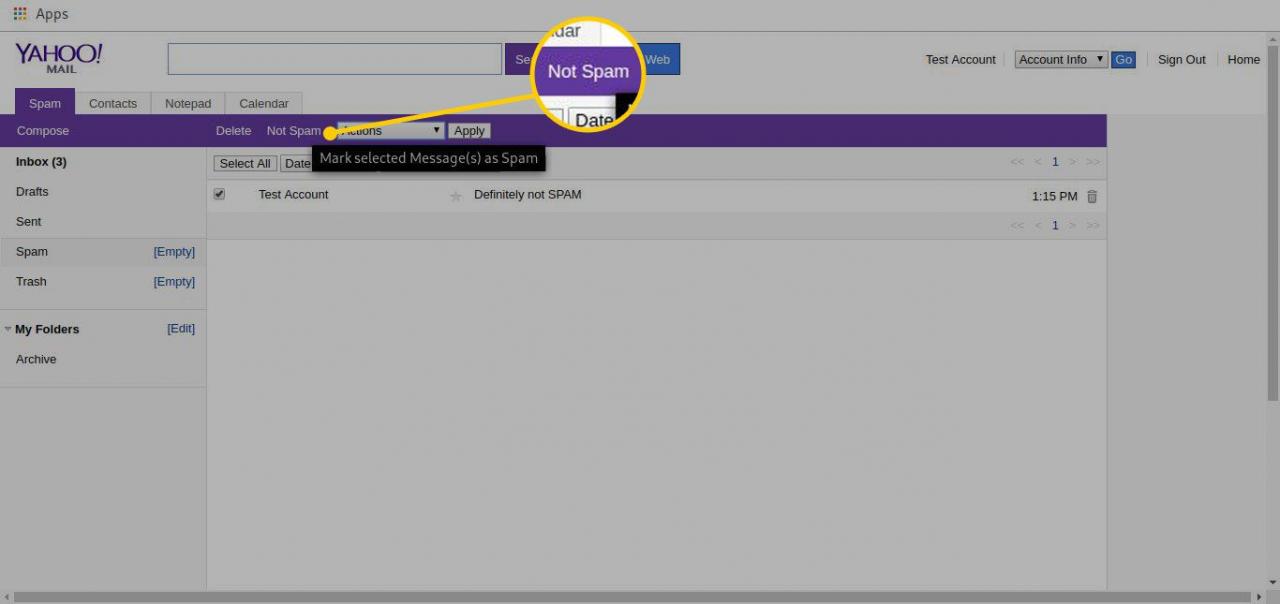
Öffnen Sie alternativ eine Nachricht, um sie als nicht Spam zu markieren:
-
Gehen Sie zum Spam Ordner und öffnen Sie die Nachricht, die Sie wiederherstellen möchten.

-
Wähle aus Aktionen Dropdown-Pfeil.
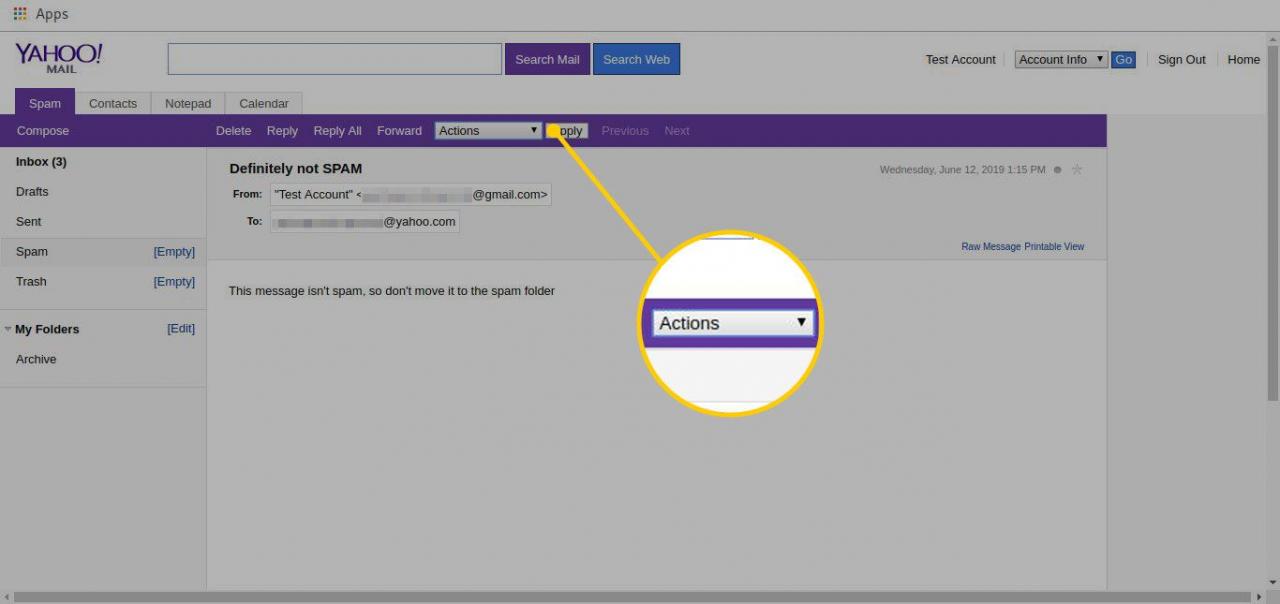
-
Auswählen
Kein spam.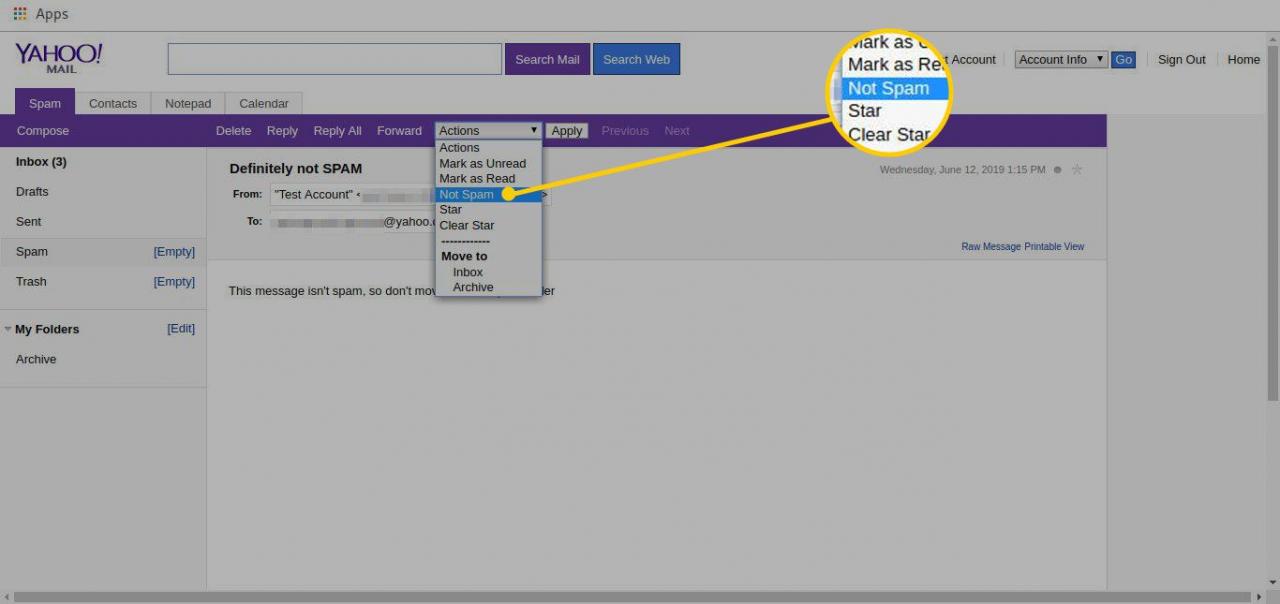
-
Auswählen Apply.

Stellen Sie gute E-Mails aus dem Spam-Ordner in der Yahoo Mail Mobile App wieder her
So markieren Sie eine E-Mail in der Yahoo Mail-App auf Mobilgeräten als nicht Spam und lassen sie im Posteingangsordner wiederherstellen:
-
Gehen Sie in der Yahoo Mail-App zu Spam Ordner.
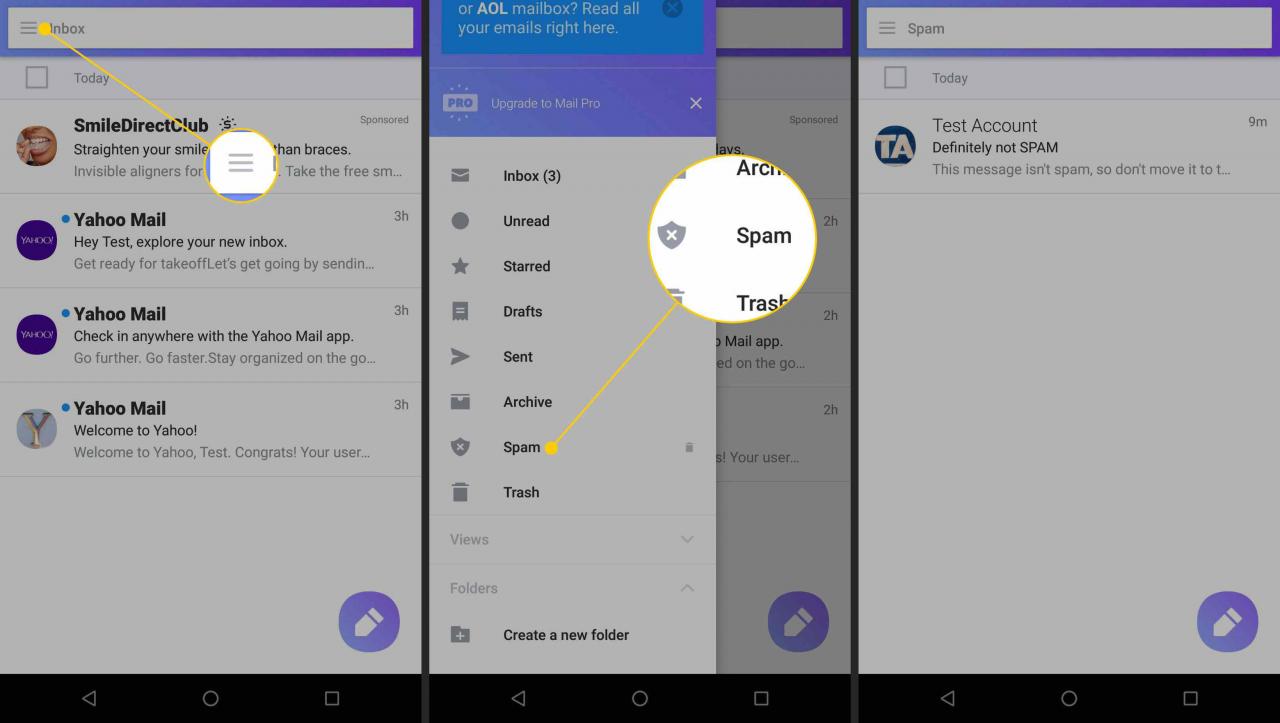
-
Öffnen Sie eine einzelne E-Mail oder wählen Sie eine oder mehrere Nachrichten aus.
-
Drücken Sie eine Nachricht lange, um die Auswahl-Kontrollkästchen anzuzeigen.
-
Tippen weitere Artikel (Das Symbol sieht aus wie drei gestapelte Punkte).
-
Auswählen Kein spam.
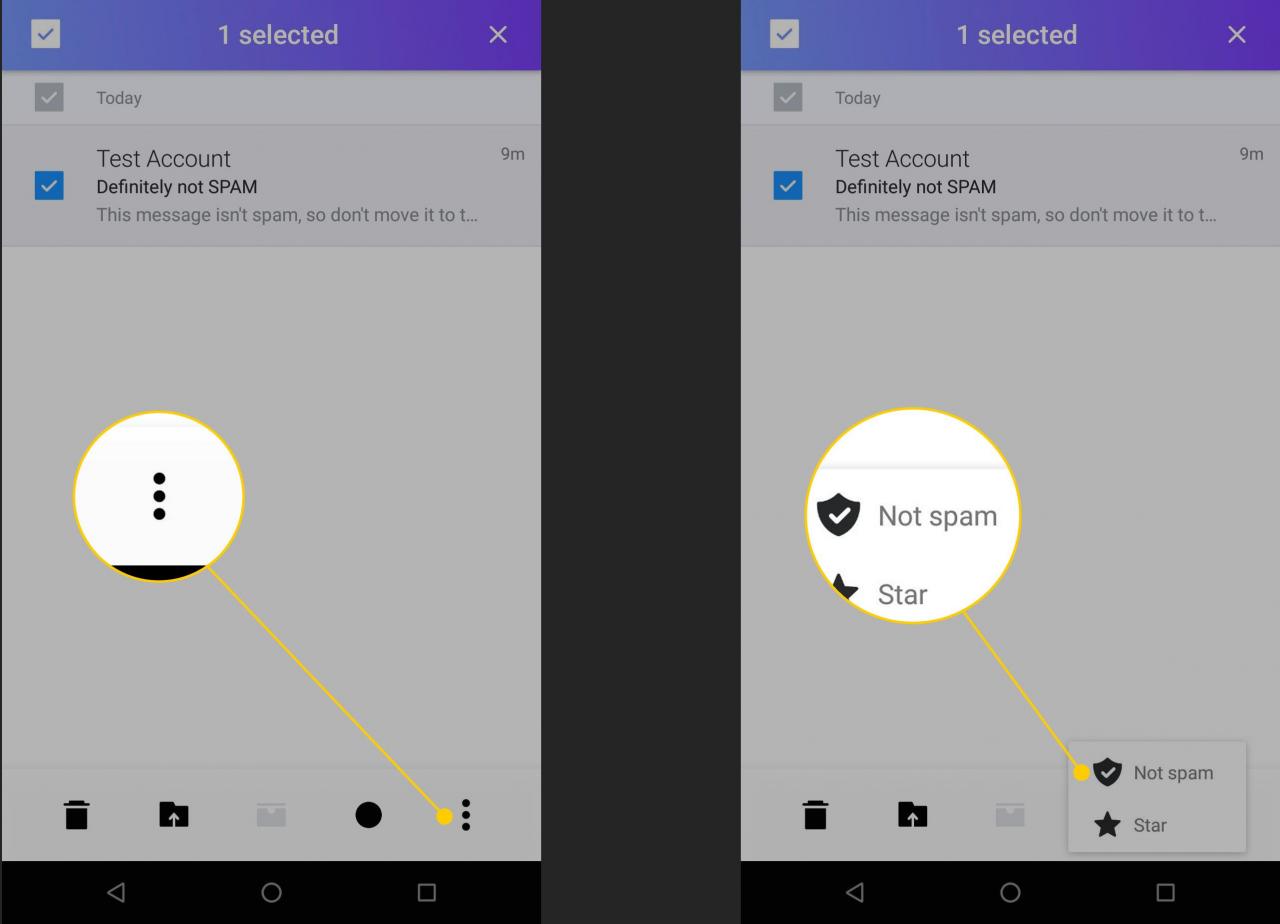
Leeren Sie den Spam-Ordner schnell in Yahoo Mail
Nachdem Sie den Spam-Ordner überprüft und alle guten E-Mails wiederhergestellt haben, die versehentlich abgefangen wurden, löschen Sie die verbleibenden Nachrichten im Ordner. Auf diese Weise müssen Sie diese Nachrichten nicht erneut überprüfen.
So löschen Sie schnell alle E-Mails im Yahoo Mail Spam-Ordner:
-
Bewegen Sie den Mauszeiger in der Yahoo Mail-Ordnerliste über Spam Ordner.
-
Wähle aus Leeren Sie den Spam-Ordner Papierkorbsymbol (🗑).
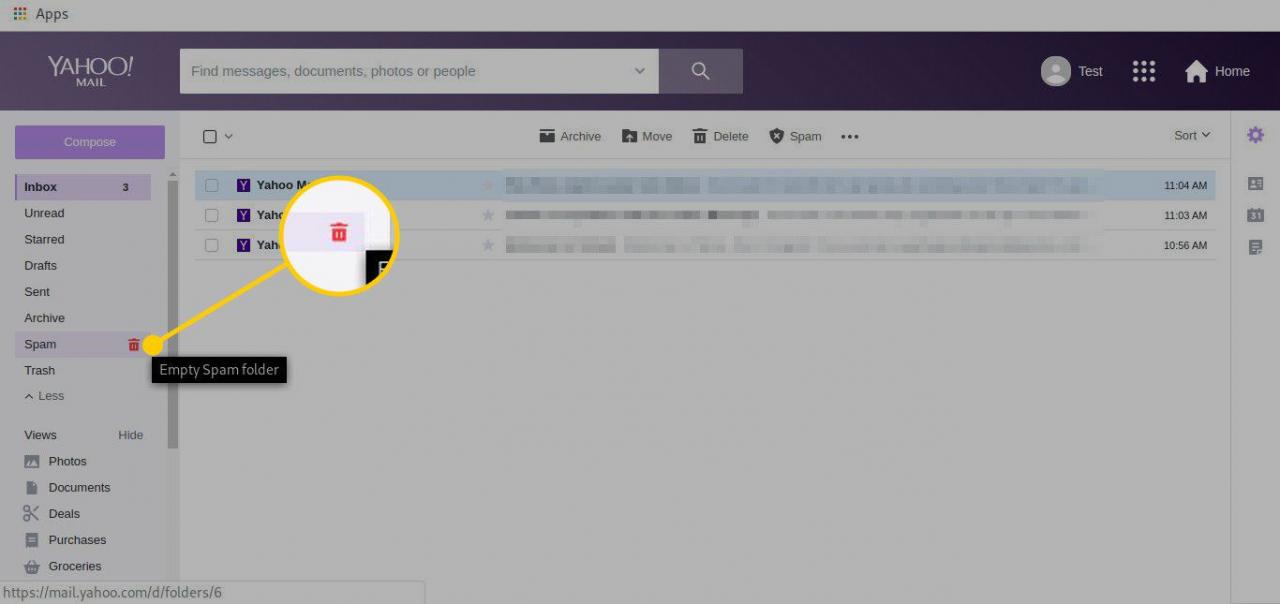
-
Auswählen OK um Ihre Wahl zu bestätigen.